PowerPoint2007通过大纲插入新幻灯片
- 格式:doc
- 大小:60.50 KB
- 文档页数:2
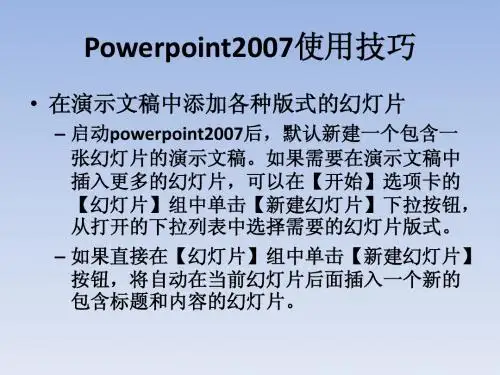
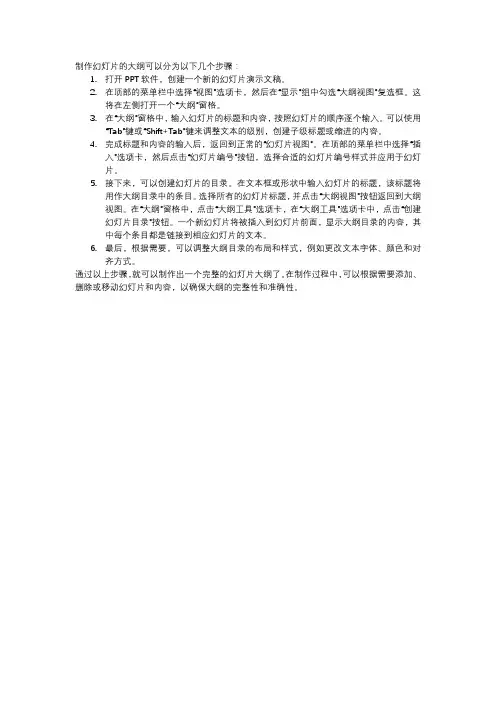
制作幻灯片的大纲可以分为以下几个步骤:
1.打开PPT软件,创建一个新的幻灯片演示文稿。
2.在顶部的菜单栏中选择“视图”选项卡,然后在“显示”组中勾选“大纲视图”复选框。
这
将在左侧打开一个“大纲”窗格。
3.在“大纲”窗格中,输入幻灯片的标题和内容,按照幻灯片的顺序逐个输入。
可以使用
“Tab”键或“Shift+Tab”键来调整文本的级别,创建子级标题或缩进的内容。
4.完成标题和内容的输入后,返回到正常的“幻灯片视图”。
在顶部的菜单栏中选择“插
入”选项卡,然后点击“幻灯片编号”按钮,选择合适的幻灯片编号样式并应用于幻灯片。
5.接下来,可以创建幻灯片的目录。
在文本框或形状中输入幻灯片的标题,该标题将
用作大纲目录中的条目。
选择所有的幻灯片标题,并点击“大纲视图”按钮返回到大纲视图。
在“大纲”窗格中,点击“大纲工具”选项卡,在“大纲工具”选项卡中,点击“创建幻灯片目录”按钮。
一个新幻灯片将被插入到幻灯片前面,显示大纲目录的内容,其中每个条目都是链接到相应幻灯片的文本。
6.最后,根据需要,可以调整大纲目录的布局和样式,例如更改文本字体、颜色和对
齐方式。
通过以上步骤,就可以制作出一个完整的幻灯片大纲了。
在制作过程中,可以根据需要添加、删除或移动幻灯片和内容,以确保大纲的完整性和准确性。
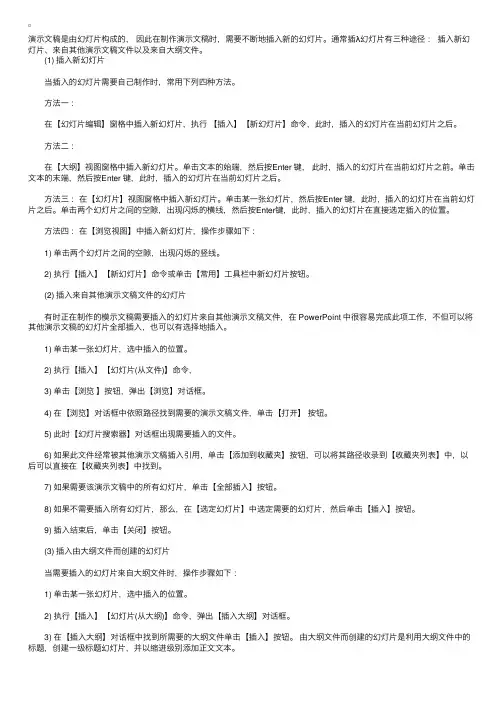
演⽰⽂稿是由幻灯⽚构成的,因此在制作演⽰⽂稿时,需要不断地插⼊新的幻灯⽚。
通常插λ幻灯⽚有三种途径:插⼊新幻灯⽚、来⾃其他演⽰⽂稿⽂件以及来⾃⼤纲⽂件。
(1) 插⼊新幻灯⽚ 当插⼊的幻灯⽚需要⾃⼰制作时,常⽤下列四种⽅法。
⽅法⼀: 在【幻灯⽚编辑】窗格中插⼊新幻灯⽚,执⾏【插⼊】【新幻灯⽚】命令,此时,插⼊的幻灯⽚在当前幻灯⽚之后。
⽅法⼆: 在【⼤纲】视图窗格中插⼊新幻灯⽚。
单击⽂本的始端,然后按Enter 键,此时,插⼊的幻灯⽚在当前幻灯⽚之前。
单击⽂本的末端,然后按Enter 键,此时,插⼊的幻灯⽚在当前幻灯⽚之后。
⽅法三:在【幻灯⽚】视图窗格中插⼊新幻灯⽚。
单击某⼀张幻灯⽚,然后按Enter 键,此时,插⼊的幻灯⽚在当前幻灯⽚之后。
单击两个幻灯⽚之间的空隙,出现闪烁的横线,然后按Enter键,此时,插⼊的幻灯⽚在直接选定插⼊的位置。
⽅法四:在【浏览视图】中插⼊新幻灯⽚,操作步骤如下: 1) 单击两个幻灯⽚之间的空隙,出现闪烁的竖线。
2) 执⾏【插⼊】【新幻灯⽚】命令或单击【常⽤】⼯具栏中新幻灯⽚按钮。
(2) 插⼊来⾃其他演⽰⽂稿⽂件的幻灯⽚ 有时正在制作的模⽰⽂稿需要插⼊的幻灯⽚来⾃其他演⽰⽂稿⽂件,在 PowerPoint 中很容易完成此项⼯作,不但可以将其他演⽰⽂稿的幻灯⽚全部插⼊,也可以有选择地插⼊。
1) 单击某⼀张幻灯⽚,选中插⼊的位置。
2) 执⾏【插⼊】【幻灯⽚(从⽂件)】命令, 3) 单击【浏览】按钮,弹出【浏览】对话框。
4) 在【浏览】对话框中依照路径找到需要的演⽰⽂稿⽂件,单击【打开】按钮。
5) 此时【幻灯⽚搜索器】对话框出现需要插⼊的⽂件。
6) 如果此⽂件经常被其他演⽰⽂稿插⼊引⽤,单击【添加到收藏夹】按钮,可以将其路径收录到【收藏夹列表】中,以后可以直接在【收藏夹列表】中找到。
7) 如果需要该演⽰⽂稿中的所有幻灯⽚,单击【全部插⼊】按钮。
8) 如果不需要插⼊所有幻灯⽚,那么,在【选定幻灯⽚】中选定需要的幻灯⽚,然后单击【插⼊】按钮。

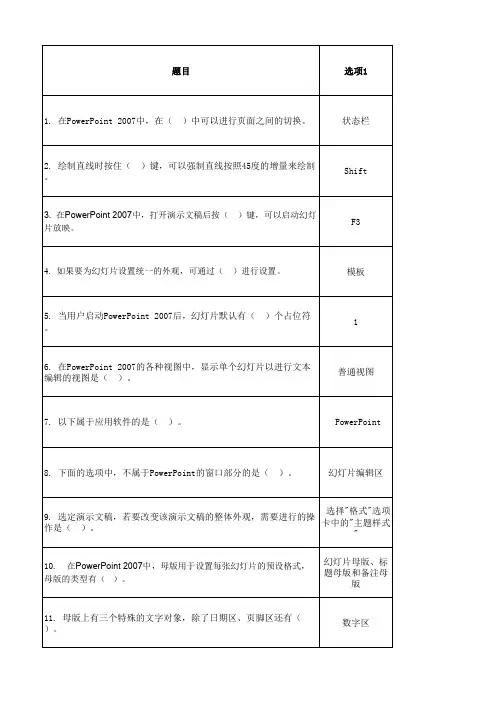
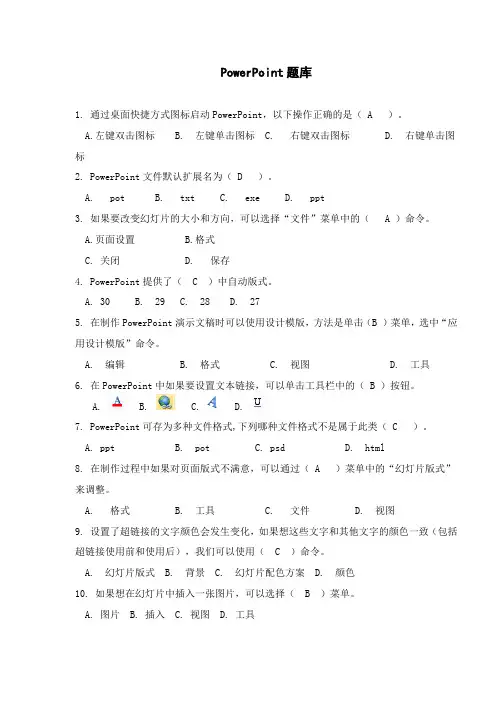
PowerPoint题库1. 通过桌面快捷方式图标启动PowerPoint,以下操作正确的是( A )。
A.左键双击图标B. 左键单击图标C. 右键双击图标D. 右键单击图标2. PowerPoint文件默认扩展名为( D )。
A. potB. txtC. exeD. ppt3. 如果要改变幻灯片的大小和方向,可以选择“文件”菜单中的( A )命令。
A.页面设置B.格式C. 关闭D. 保存4. PowerPoint提供了( C )中自动版式。
A. 30B. 29C. 28D. 275. 在制作PowerPoint演示文稿时可以使用设计模版,方法是单击(B )菜单,选中“应用设计模版”命令。
A. 编辑B. 格式C. 视图D. 工具6. 在PowerPoint中如果要设置文本链接,可以单击工具栏中的( B )按钮。
A. B. C. D.7. PowerPoint可存为多种文件格式,下列哪种文件格式不是属于此类( C )。
A. pptB. potC. psdD. html8. 在制作过程中如果对页面版式不满意,可以通过( A )菜单中的“幻灯片版式”来调整。
A. 格式B. 工具C. 文件D. 视图9. 设置了超链接的文字颜色会发生变化,如果想这些文字和其他文字的颜色一致(包括超链接使用前和使用后),我们可以使用( C )命令。
A. 幻灯片版式B. 背景C. 幻灯片配色方案D. 颜色10. 如果想在幻灯片中插入一张图片,可以选择( B )菜单。
A. 图片B. 插入C. 视图D. 工具11. 插入到幻灯片的图片可以进行简单的编辑,方法是选择()菜单,在“工具栏”中单击( B )选项。
A. 视图、颜色B. 视图、图片C. 编辑、对象D. 格式、背景12. 在幻灯片放映时,每一张幻灯片切换时都可以设置切换效果,方法是单击( D )菜单,选择“幻灯片切换”命令,然后在对话框中进行选择。
A. 格式B. 工具C. 视图D. 幻灯片放映13. 在PowerPoint中要将多处错误一次更正,正确的方法是( B )A. 用插入光标逐字查找,先删除错误文字再输入正确文字B. 使用[编辑]菜单中的[替换]命令C. 使用[撤销]与[恢复]命令D、使用[定位]命令14. 在PowerPoint中进行了错误操作,可以通过下列哪个命令恢复( B )。

PowerPoint2007从大纲窗格中新建幻灯片
如第1 章所述,大纲窗格以层次树的形式显示演示文稿幻灯片中的文本,幻灯片标题作为顶级(幻灯片级别),幻灯片中各种级别的项目符号列表作为从属级别。
在大纲窗格中键入的文本会显示在幻灯片上,反之亦然,如图4.1所示。
注意:实际上,大纲窗格并不会在任何情况下都显示全部文本;参阅本章稍后的手动创建文本枢一节,了解为什么采些文本框中的文本不会出现在大纲窗格中.
按照以下步骤从大纲窗格新建幻灯片:
1.切换到普通视图。
2. 在大纲窗格中右键单击新幻灯片应接于其后的己有文本行。
3. 单击新建幻灯片。
大纲窗格中出现一个新行,左侧带有幻灯片符号。
4. 键入新幻灯片的标题。
标题在大纲窗格和幻灯片中显示。
可以用另一种方法新建幻灯片,在大纲窗格中打开新行,然后按Shift + Tab 键将其升级到幻灯片级别。
按照以下步骤,用这种方法插入新幻灯片:
1.将插入点定位在新幻灯片应接于其后的幻灯片最后一行末尾处,然后按Enter 键开始新行。
2. 按Shi负+Tab 键将新行升级到最高级别(如果需要,反复按此组合键),使其左侧出现幻灯片图标。
3. 键入新幻灯片的标题。
标题在大纲窗格和幻灯片中显示。
创建了幻灯片后,可以继续直接在大纲窗格中创建其内容。
按Enter 键开始新行,然后使用Tab 键降级或使用Shift + Tab 键升级,将该行调整到所需级别。
还可右键单击文本,并选择升级或降级。
将一行升级至顶级即可将该行转为新幻灯片标题。
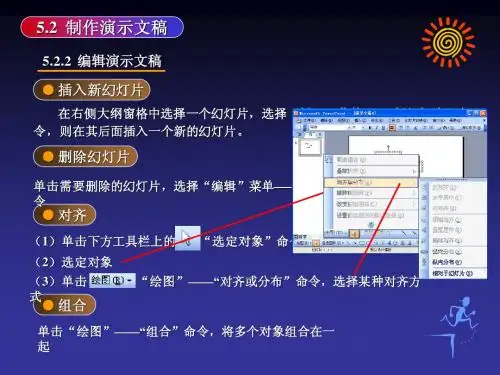
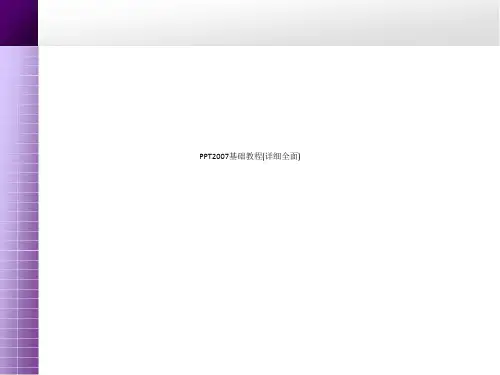
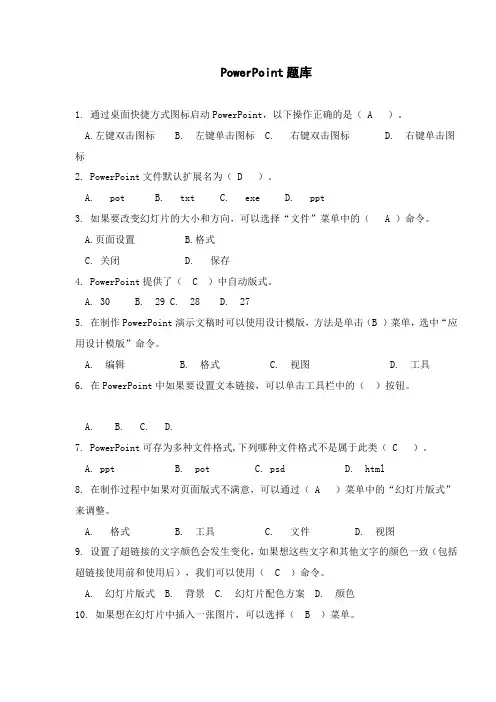
PowerPoint题库1. 通过桌面快捷方式图标启动PowerPoint,以下操作正确的是( A )。
A.左键双击图标B. 左键单击图标C. 右键双击图标D. 右键单击图标2. PowerPoint文件默认扩展名为( D )。
A. potB. txtC. exeD. ppt3. 如果要改变幻灯片的大小和方向,可以选择“文件”菜单中的( A )命令。
A.页面设置B.格式C. 关闭D. 保存4. PowerPoint提供了( C )中自动版式。
A. 30B. 29C. 28D. 275. 在制作PowerPoint演示文稿时可以使用设计模版,方法是单击(B )菜单,选中“应用设计模版”命令。
A. 编辑B. 格式C. 视图D. 工具6. 在PowerPoint中如果要设置文本链接,可以单击工具栏中的()按钮。
A. B. C. D.7. PowerPoint可存为多种文件格式,下列哪种文件格式不是属于此类( C )。
A. pptB. potC. psdD. html8. 在制作过程中如果对页面版式不满意,可以通过( A )菜单中的“幻灯片版式”来调整。
A. 格式B. 工具C. 文件D. 视图9. 设置了超链接的文字颜色会发生变化,如果想这些文字和其他文字的颜色一致(包括超链接使用前和使用后),我们可以使用( C )命令。
A. 幻灯片版式B. 背景C. 幻灯片配色方案D. 颜色10. 如果想在幻灯片中插入一张图片,可以选择( B )菜单。
A. 图片B. 插入C. 视图D. 工具11. 插入到幻灯片的图片可以进行简单的编辑,方法是选择()菜单,在“工具栏”中单击( B )选项。
A. 视图、颜色B. 视图、图片C. 编辑、对象D. 格式、背景12. 在幻灯片放映时,每一张幻灯片切换时都可以设置切换效果,方法是单击( D )菜单,选择“幻灯片切换”命令,然后在对话框中进行选择。
A. 格式B. 工具C. 视图D. 幻灯片放映13. 在PowerPoint中要将多处错误一次更正,正确的方法是( B )A. 用插入光标逐字查找,先删除错误文字再输入正确文字B. 使用[编辑]菜单中的[替换]命令C. 使用[撤销]与[恢复]命令D、使用[定位]命令14. 在PowerPoint中进行了错误操作,可以通过下列哪个命令恢复( B )。
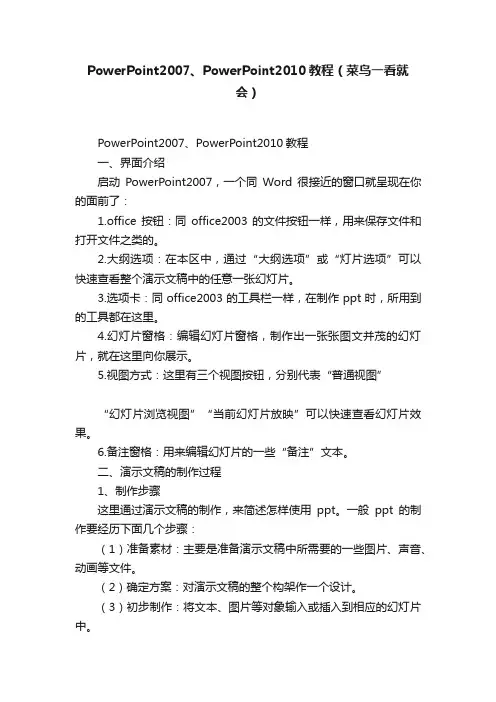
PowerPoint2007、PowerPoint2010教程(菜鸟一看就会)PowerPoint2007、PowerPoint2010教程一、界面介绍启动PowerPoint2007,一个同Word很接近的窗口就呈现在你的面前了:1.office按钮:同office2003的文件按钮一样,用来保存文件和打开文件之类的。
2.大纲选项:在本区中,通过“大纲选项”或“灯片选项”可以快速查看整个演示文稿中的任意一张幻灯片。
3.选项卡:同office2003的工具栏一样,在制作ppt时,所用到的工具都在这里。
4.幻灯片窗格:编辑幻灯片窗格,制作出一张张图文并茂的幻灯片,就在这里向你展示。
5.视图方式:这里有三个视图按钮,分别代表“普通视图”“幻灯片浏览视图”“当前幻灯片放映”可以快速查看幻灯片效果。
6.备注窗格:用来编辑幻灯片的一些“备注”文本。
二、演示文稿的制作过程1、制作步骤这里通过演示文稿的制作,来简述怎样使用ppt。
一般ppt的制作要经历下面几个步骤:(1)准备素材:主要是准备演示文稿中所需要的一些图片、声音、动画等文件。
(2)确定方案:对演示文稿的整个构架作一个设计。
(3)初步制作:将文本、图片等对象输入或插入到相应的幻灯片中。
(4)装饰处理:设置幻灯片中的相关对象的要素(包括字体、大小、动画等),对幻灯片进行装饰处理。
(5)预演播放:设置播放过程中的一些要素,然后播放查看效果,满意后正式输出播放。
2、基本操作(1)启动PowerPoint。
A.从“开始”按钮启动;B.从 Office 快捷工具栏启动;C.从“文档”菜单启动;D.从“资源管理器”启动(在“资源管理器”中找到相应的PowerPoint文档直接双击);(2)制作过程(分为普通演示文稿和较复杂的演示文稿两种)普通演示文稿:主要的步骤有:新建演示文稿;插入幻灯片;文稿的编辑(包括:幻灯片的移动、复制、删除,在幻灯片上输入文字并进行编辑,简单装饰“演示文稿”等);文稿的保存和关闭;幻灯片的放映等。
前面我们学习了一张幻灯片的基础操作,演示文稿是由许多张幻灯片组成的,下面我们通过一个练习来学习如何插入一张新的幻灯片;
1、输入文字
1)启动PowerPoint,自动打开一个空白文档,删除里面的两个空白文本框;
2)点菜单“插入-文本框-水平”命令,插入一个水平文本框,输入一段文字“这是第一张幻灯片”;
点击选中文本框边框,把文本框拖到幻灯片的中间摆好;
3)点菜单“文件-保存”命令,以“插入新幻灯片”为文件名保存文件到自己的文件夹;
2、插入新幻灯片
1)点菜单“插入-新幻灯片”命令,添加一张新幻灯片,里面自动有两个文本框;
2)在右边的窗格中,找到中间的内容版式,选择第一个“空白”,去掉里面自动产生的文本框;
3)点菜单“插入-文本框-水平”命令,插入一个水平文本框,输入文字“这是第二张幻灯片”;
点击选中文本框边框,把文本框拖到幻灯片的中间摆好,保存一下文件;
4)这时左边的窗格中出现两张幻灯片,其中第二张就是我们新插入的幻灯片;
5)点菜单“幻灯片放映-观看放映”,整个放映一下演示文稿,点一下鼠标左键就可以到第二张幻灯片;
本节学习了插入新幻灯片的基本方法,如果你成功地理解并完成了练习,请继续学习下一课内容;。
Office 2007 插入与删除幻灯片
默认情况下,每个演示文稿中只包含有一张幻灯片。
因此,要创建一个完整的演示文稿,就需要用户在文档中插入多张幻灯片,来满足自己的需求。
同时,用户也可以删除演示文稿中不需要的幻灯片。
1.插入新幻灯片
选择【开始】选项卡,单击【幻灯片】组中的【新建幻灯片】下拉按钮,在其列表中选择一种幻灯片缩略图,如图9-43所示,即可在演示文稿中添加一张新幻灯片。
图9-43 插入新幻灯片
用户还可以右击【幻灯片】选项卡中的缩略图,执行【新建幻灯片】命令,如图9-44所示,即可插入新幻灯片。
图9-44 新建幻灯片
2.删除幻灯片
选择要删除的幻灯片,单击【幻灯片】组中的【删除】按钮,或者直接按Delete 键,即可将所选幻灯片删除。
技
巧 用户也可以按Ctrl +M 组合键,在演示文稿中插入幻灯片。
技 巧 用户也可以在【幻灯片】选项卡中,右击要删除的幻灯片,执行【删除幻灯片】命令,即可将该幻灯片删除。
选择
执行。
一、判断题1、在 PowerPoint 中,第一次保存幻灯片时,屏幕上弹出的对话框是“保存”对话框。
()2、演示文稿中的每张幻灯片都有一张备注页。
()3、PowerPoint 中,在大纲视图模式下可以实现在其他视图中可实现的一切编辑功能。
()4、在 PowerPoint 中可以根据现有内容创建演示文稿。
()5、在 PowerPoint 的幻灯片放映视图中,可方便地对幻灯片进行移动、复制、删除等编辑操作。
6、PowerPoint 是 Microsoft 公司推出的 Office 办公软件家族中的重要一员,是目前最流行的一款专门用来制作演示文稿的系统软件。
7、PDF 格式确保在联机查看或打印文件时能够完全保留原有的格式。
()8、一个演示文稿放映过程中,终止放映需要按键盘上的 Enter键。
()9、仅显示演示文稿的文本内容,不显示图形、图像、图表等对象,应选择备注页视图方式。
()10、创建新的幻灯片时出现的虚线框称为文本框。
()11、快速访问工具栏是一个可以自定义的工具栏。
()12、空演示文稿由带有布局格式的空白幻灯片组成。
()13、在 PowerPoint 2007 中,按【 F5】键可从当前幻灯片放映。
()14、对幻灯片的操作,最为方便的视图模式是幻灯片浏览视图。
15、所有新建的 PowerPoint 2007演示文稿都包含有示例幻灯片。
()()16、PowerPoint 2007提供了多种创建新演示文稿的方法。
()17、在 PowerPoint 2007 中,可将功能区隐藏起来。
()18、在 Office PowerPoint 2007 中,编辑和使用表格变得更加容易。
()19、PowerPoint 2007在继承以前版本的强大功能基础上,仅仅调整了工作环境与视图方式。
()20、在 Office PowerPoint 2007 中,快速访问工具栏默认状态下集成了“保存”、“撤销”、“新建”按钮。
圖例部分1圖片(插入圖片)插入---圖片出現插入圖片視窗(如下圖):1.找尋你電腦放圖檔的位置,如D磁碟機或我的文件,選取後按插入,圖片即出現在投影片的編輯區內。
2.同時立刻自動出現格式索引標籤(如下圖)直接對圖片格式作各種設定工作。
2.美工圖案插入---美工圖案視窗右邊出現美工圖案工作窗格(如右圖)1.在搜尋處填入關鍵字,如車、眼睛、人物後2.按搜尋美工圖案出現在下方空格中3.再選擇適當的圖案,按滑鼠左鍵一下,圖案即出現在投影片的編輯區內。
3.相簿插入---相簿1.在相簿內容之由此插入圖片,滑鼠點按檔案/磁碟片(F),(2跳到下頁說明)3.相片的內容出現在相簿視窗的相簿中的圖片(R):下方空格內4.在相簿視窗最下方相簿配置,作投影片內要調整至投影片大小或擺一張、二張、四張5.都確定最後按建立(C)2.出現視窗,選擇一張或多張相片後按插入4..圖案插入---圖案圖案(如下圖)出現最近使用的最近使用的圖案圖案內選擇你要最近使用的圖案在最近使用的的圖案,到投影片的編輯區滑鼠指標會出現┼符號,點按拖曳圖案出現。
(有可輸入文字的,內輸入文字)。
5.SmartArt出現如下圖,選擇需要的圖形後按確定6.圖表插入---圖表(H)出現如右圖,滑鼠先點選圖左,選擇圖形再點選圖右最後點按確定出現較複雜的EXCEL的圖表內容,在其內容中作修改。
文字文字部分部分1.文字方塊文字方塊::插入---文字方塊 有水平(或垂直)兩種水平時滑鼠指標會變成垂直時滑鼠指標會變成以此指標在任意位置拖曳畫出一個空格,在空格內輸入文字。
2.頁首及頁尾頁首及頁尾、、投影片編號投影片編號、、日期及時間插入---頁首及頁尾 [或日期及時間 、投影片編號]出現頁首及頁尾視窗(如右圖):1.2.3. 頁尾勾此4.3.文字藝術師 插入---文字藝術師出現文字藝術師 (如右圖)1.在其中選擇你喜歡的圖點按兩下2.出現在「在這裡輸入文字在這裡輸入文字」」上輸入你須要的文字 同時立刻自動出現格式索引標籤(如下圖)4.符號插入---符號出現符號視窗(如右圖) 點選其中須要的符號最後點按插入點選其他符號其他部分其他部分::表格插入---表格出現插入表格視窗(如右圖) 同時立刻自動出現設計索引標籤(如下圖)特殊符號插入---符號出現如右方圖直接點選 如須更多符號點按更多 出現如右圖因無工具列故此兩按鈕不能用多媒體項目影片及聲音::影片及聲音插入---影片及聲音按此多媒體藝廊插入影片或聲音,同插入圖片之美工圖案,只是選擇影片檔或聲音檔即可,但插入後會出現如右下視窗。
如何用PowerPoint 2007制作演示文稿(1)普通视图:启动PowerPoint 2007时默认的视图方式,也是使用最多的视图,主要用于创建和编辑演示文稿。
? 幻灯片浏览视图:以缩略图形式显示幻灯片的视图。
在此不仅可以了解整个演示文稿的大致外观,还可以轻松地按顺序组织幻灯片。
在幻灯片浏览视图中,可以插入、删除或移动幻灯片,可以设置幻灯片放映方式、动画特效及排练时间等。
? 幻灯片放映视图:演示文稿占据整个计算机屏幕,就像对演示文稿在进行真正的幻灯片放映。
在这种全屏幕视图中所看到的演示文稿就是将来观众所看到的。
可以在此查看图形、时间、影片、动画元素以及将在实际放映中看到的切换效果。
(2)备注页视图:页面被分为上下两个部分:上面是幻灯片,下面是一个文本框,在文本框中可以输入包括图片在内的备注内容,并且可以将其打印出来作为演讲稿。
? 灰度/黑白视图:用于查看灰度或黑白打印效果。
在灰度视图中,所有色彩以不同深浅度的灰色显示;而在黑白视图中,则只显示黑白两色。
在灰度和纯黑白视图模式中,PowerPoint 2007会在功能区中自动显示一个“灰度”或“黑白模式”选项卡,使用其中的工具可更改所选对象的灰度效果。
(4)从“Office按钮”菜单中选择“新建”命令,打开“新建演示文稿”对话框,在“模板”列表框中选择要创建的新演示文稿所基于的模板类型,然后在对话框中部的列表框中选择所需模板,再单击“创建”按钮。
“新建演示文稿”对话框(5)在“Office按钮”菜单中选择“打开”命令,或者按 Ctrl+O组合键,打开“打开”对话框,在“查找范围”下拉列表框中指定文件所在的位置,然后在列表框中选择要打开的演示文稿,单击“打开”按钮。
“打开”对话框(6)单击快速工具栏上的“保存”按钮,或者在“Office按钮”菜单中选择“保存”命令,都可以保存当前演示文稿。
如果演示文稿是第一次被保存,将会打开“另存为”对话框,在其中指定保存位置和文件名,然后单击“保存”按钮,即可保存新演示文稿。
PowerPoint2007通过大纲插入新幻灯片
出处:2345软件大全时间:2011-07-15人气:3304我来评论
教程贴士:所有Microsoft office 应用程序均可很好地协同工作,因此可以轻松在其间移动内容。
所有Microsoft office 应用程序均可很好地协同工作,因此可以轻松在其间移动内容。
例如,可以在Microsoft word 中为演示文稿创建大纲,然后将其导入PowerPoint o PowerPoint 使用您在Word 中指派的标题样式来决定哪些项是幻灯片的标题和哪些项是幻灯片的内容。
顶级标题(标题I)构成幻灯片标题。
要自己动手尝试,可打开Word ,切换到"大纲"视图(从"视图"选项卡),然后键入演示文稿的一份简短大纲。
按Tab 键降级或按Sh的+ Tab 键升级选定行。
然后保存工作,返回到PowerPoint ,按照以下步骤导入:
(1)在"开始"选项卡中,单击"新建幻灯片"按钮的下部打开其菜单。
(2) 单击"幻灯片(从大纲)"0 " 插入大纲"对话框出现。
(3)选择包含希望导入的大纲文本的文件。
( 4 ) 单击"插入"PowerPoint 导入大纲。
如果演示文稿中己经有幻灯片,则这些幻灯片保留原样。
(包括任意空白幻灯片,因此在导入后,您可能需要删除演示文稿开头处的空白幻灯片。
)大纲中所有的标题l 都成为单独的幻灯片标题,其他所有次级标题则成为幻灯片中的项目符号。
1 .实现更好大纲导入效果的小技巧
尽管PowerPoint 能够导入任意Word 文档中的所有文本,但并非总能获得如愿以偿的结果。
例如,可能有一个文档包含一系列段落,但未应用任何标题样式。
将此文档导入PowerPoint 时,效果可能如图4 .4所示。
图4 .4 一个主要由无格式段落构成的Word 文档会形成不吸引人的演示文稿
图4 .4是一个简要示例,表明了在将文档导入PowerPoint 之前未做好准备时发生的情况。
PowerPoint 使各段落自成一张幻灯片。
无法辨认哪些是实际的标题,哪些不是,因为未使用任何标题样式。
段落太长,无法适应一张幻灯片时,段落被截断,显示在幻灯片顶端。
多余的空行被解释为空白幻灯片。
真是
一团糟,不是吗?图4.4也展示出应牢记的一个要点:普通的文本段落在PowerPoint 中的表现不太令人满意。
PowerPoint 文本都是简明扼要的项目符号列表和标题。
在导入大纲前做的准备工作越好,导入后所需的清理工作就越少。
下面是一些小技巧:
不要将Word 中的非标题内容导入PowerPoint,除非文档中全部使用的是非标题样式(如图4.4所示)。
为希望导入的文本应用标题样式。
大纲中仅使用基本样式z 例如,仅使用标题1 和标题2 等。
删除第一个标题之上的所有空行。
如果未删除,演示文稿开头处将有一些空白幻灯片。
尽可能减少Word 文本中的手动格式化,使文本从PowerPoint 中选取其格式。
为此,选择文本并按Ctrl+空格键。
不要在段落之间留空行。
否则这些空行会在PowerPoint 中转换成空白幻灯片或空白项目符号列表项。
删除所有图形元素,如剪贴画、图片和图表等。
总之,这些元素无法正常转换到PowerPoint中,还可能使导入工具发生混乱。
2. 从其他基于文本的格式导入
除word 以外, PowerPoint 还能从纯文本文件、WordPerfect (5.x 或6.x) 、Microsoft Works 以及网页导入。
导入过程与上述步骤相同。
如果文件未出现在"插入大纲"对话框中,将文件类型更改为所需文件类型即可。
如果正在设置一个即将导入的纯文本文件,显然没有Word 中那样的大纲工具可供使用。
相反,只能依靠制表符。
应作为幻灯片标题的每一行都应靠最左侧开始:第一级段落应以一个制表符开始:第二级段落以两个制表符开始,以此类推。
3. 导入后清理
从大纲导入文本后,可能需要进行一些小修正。
按以下一览表逐个完成清理工作:
演示文稿中的第-张幻灯片可能是空白幻灯片。
如果是空白的,删除它。
"标题幻灯片"版式可能不会应用于第一张幻灯片:如有必要,应用版式。
(在"开始"选项卡中使用"版式"列表。
〉
可能尚未应用主题,如有必要,从"设计"选项卡中选择一种。
部分文本可能包含干扰主题格式和造成不一致的手动格式化。
删除所发现的所有手动格式化。
(实现此任务的方法之一就是在"大纲"窗格中按Ctrl + A 键选中所有文本,然后再按Ctrl +空格键取消所有手动格式化。
〉
如果部分文本太长,无法很好地放在一张幻灯片中,则可在必要时更换为另外一种幻灯片版式(如两栏内容〉。
可能还需要将内容拆分成两张或多张幻灯片。
某些幻灯片上可能有一些空白的项目符号列表项(如果在导入前未删除所有多余的段落标记)。
删除这些内容。